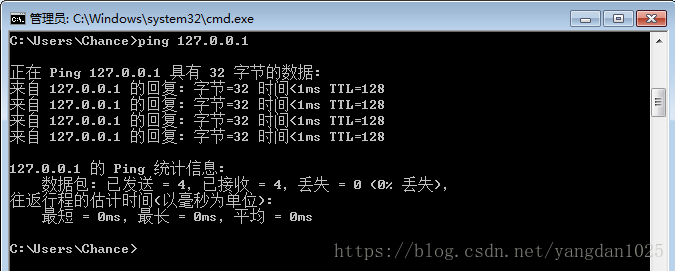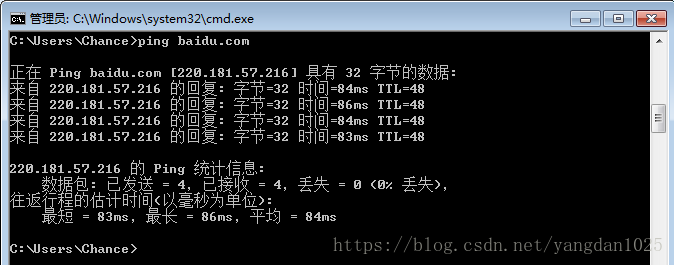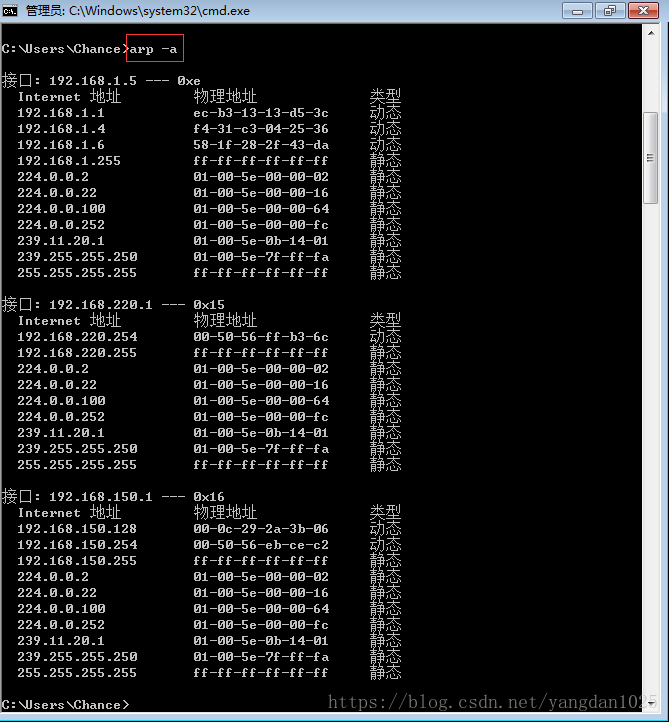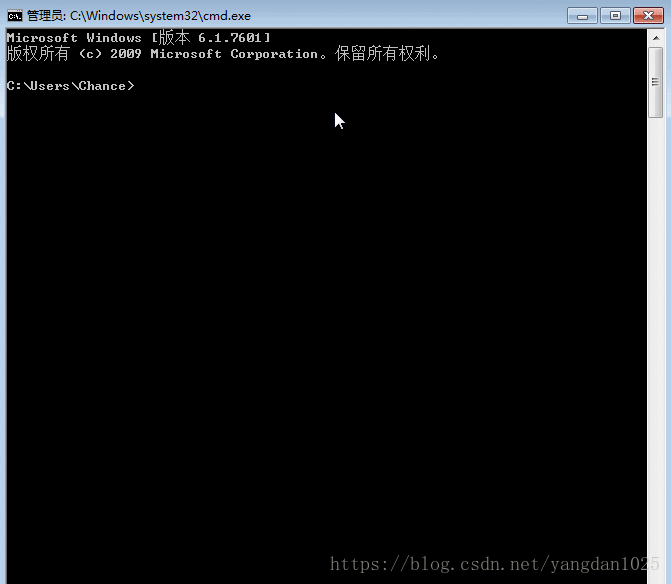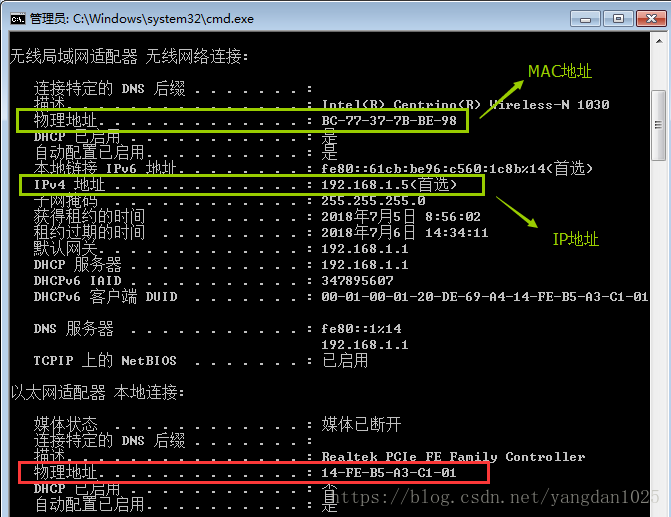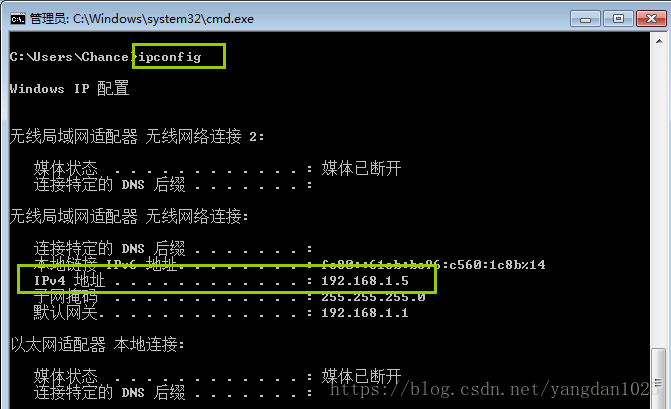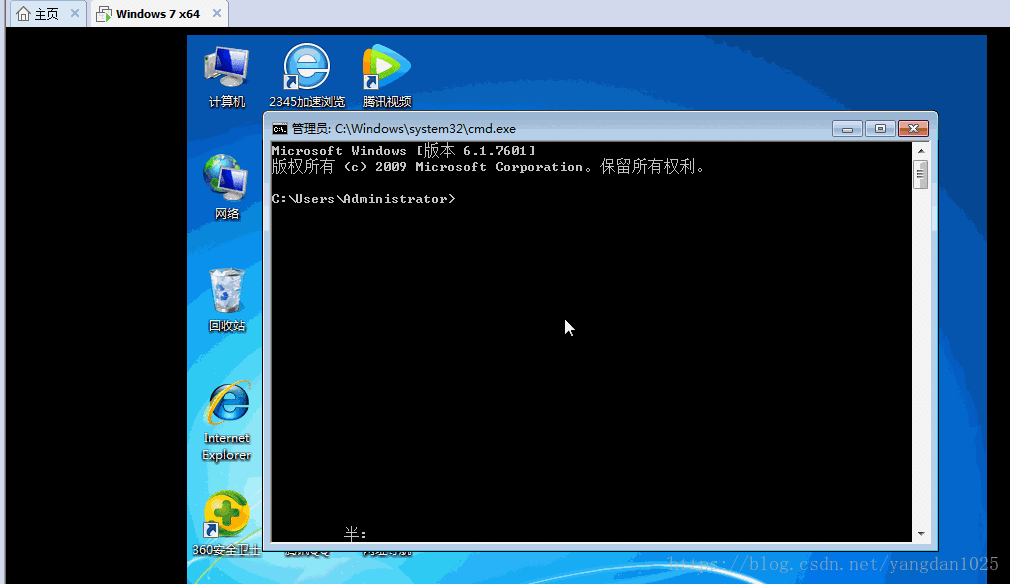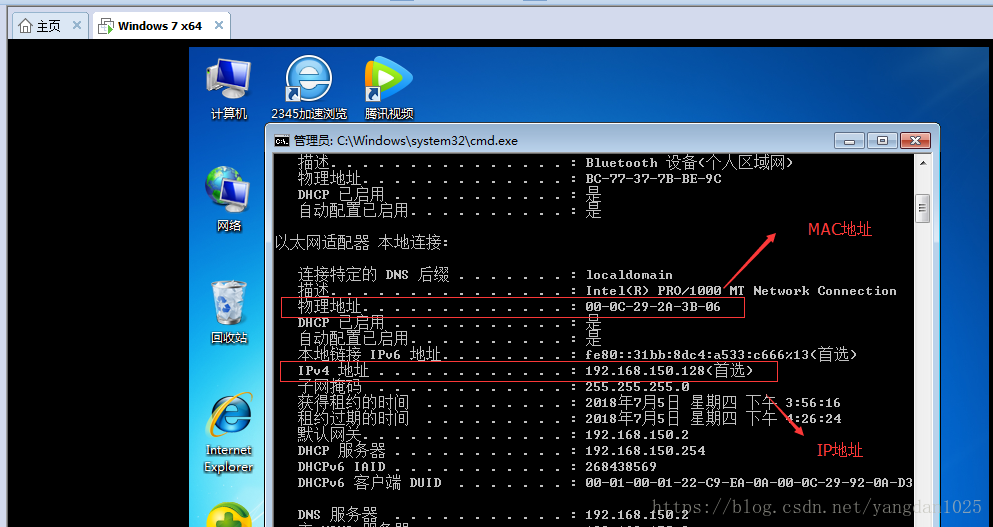計算機基礎(1)— 學習使用PING、ARP 、ipconfig等網路測試命令並檢視計算機MAC、IP地址
學習使用PING、ARP 、ipconfig等網路測試命令
快捷鍵【window+R】或者點選【開始】—>【執行】,開啟執行【cmd】,進入dos命令視窗
ping (Packet Internet Groper),因特網包探索器,用於測試網路連線量的程式。Ping傳送一個ICMP;回聲請求訊息給目的地並報告是否收到所希望的ICMP echo (ICMP回聲應答)。它是用來檢查網路是否通暢或者網路連線速度的命令。
輸入【 ping /? 】 ,彈出幫助選單,列出ping的相關引數作用
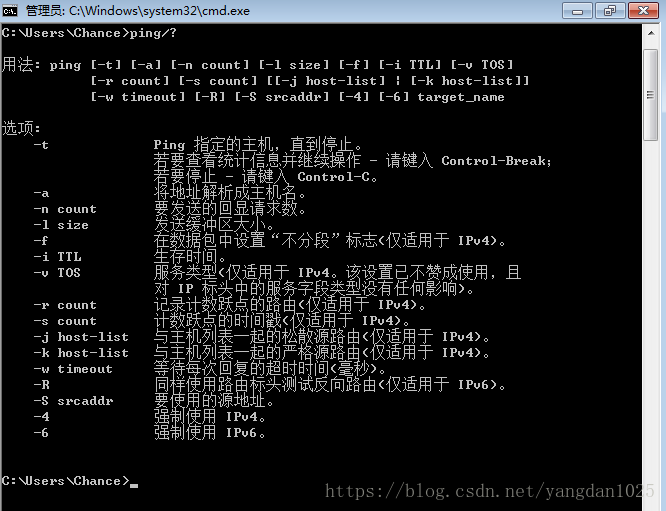
ping [-t] [-a] [-n count] [-l length] [-f] [-i ttl] [-v tos] [-r count] [-s count] [-j computer-list] | [-k computer-list] [-w timeout] destination-list-t Ping 指定的計算機直到中斷。
-a 將地址解析為計算機名。
-n count 傳送 count 指定的 ECHO 資料包數。預設值為 4。
-l length 傳送包含由 length 指定的資料量的 ECHO 資料包。預設為 32 位元組;最大值是65,527。
-f 在資料包中傳送”不要分段”標誌。資料包就不會被路由上的閘道器分段。
-i ttl 將”生存時間”欄位設定為 ttl 指定的值。
-v tos 將”服務型別”欄位設定為 tos 指定的值。
-r count 在”記錄路由”欄位中記錄傳出和返回資料包的路由。count 可以指定最少 1 臺,最多 9 臺計算機。
-s count 指定 count 指定的躍點數的時間戳。
-j computer-list 利用 computer-list 指定的計算機列表路由資料包。連續計算機可以被中間閘道器分隔(路由稀疏源)IP 允許的最大數量為 9。
-k computer-list 利用 computer-list 指定的計算機列表路由資料包。連續計算機不能被中間閘道器分隔(路由嚴格源)IP 允許的最大數量為 9。
-w timeout 指定超時間隔,單位為毫秒。
destination-list 指定要 ping 的遠端計算機。
- Ping 127.0.0.1,127.0.0.1 回送地址Ping回送地址是為了檢查本地的TCP/IP協議有沒有設定好;
- Ping這個命令除了可以檢查網路的連通和檢測故障以外,還有一個比較有趣的用途,那就是可以利用它的一些返回資料,來估算你跟某臺主機之間的速度是多少位元組每秒。
在例子中:
“位元組=32”表示ICMP報文中有32個位元組的測試資料;
“時間=83ms”是往返時間;
“已傳送=4”傳送多個秒包、”已接收=4”收到多個迴應包、”丟失=0”丟棄了多少個。
02. ARP 命令
進入dos介面,輸入【arp /?】,就會彈出幫助選單
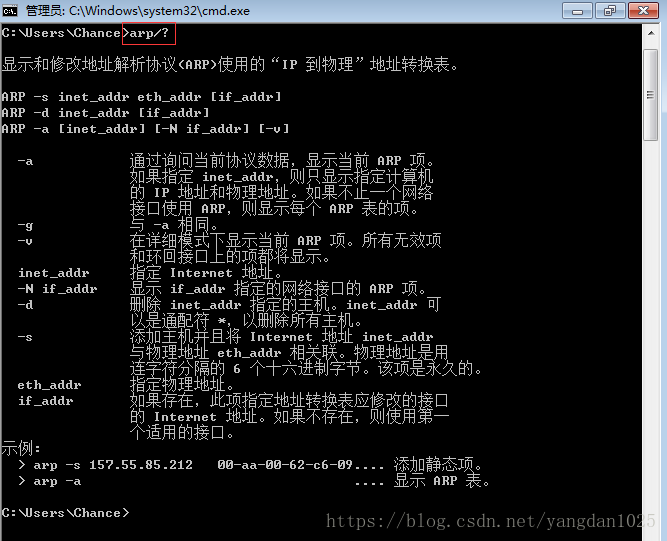
InetAddr 和 IfaceAddr都是ip地址,不同的是,InetAddr 是指某個ip,而IfaceAddr是指某個網絡卡介面的ip。
-a 顯示所有介面的arp快取表
-a InetAddr 顯示指定ip的arp快取記錄
-a -N IfaceAddr 顯示指定網絡卡的arp快取記錄
-g 引數的用法同 -a
-d -d InetAddr [IfaceAddr] 刪除由InetAddr 指示的arp快取記錄,或由IfaceAddr指示的網絡卡介面的arp快取記錄,要刪除所有arp快取記錄可用萬用字元 * 代替InetAddr引數
-s InetAddr EtherAddr [IfaceAddr] 新增一個靜態的arp記錄,把InetAddr ip地址解析為EtherAddr 實體地址,IfaceAddr指定了網絡卡介面的ip。
InetAddr 和 IfaceAddr 都是點分十進位制表示,例如:192.168.0.10
EtherAddr 是以 - 連線的十六進位制表示,例如:00-11-22-33-44-55
靜態的arp記錄不會因為超時而被刪除,但如果重啟電腦或tcp/ip協議停止執行,會刪除所有靜態動態的arp記錄。
- 輸入【ARP -a】顯示所有介面的 ARP 快取表,即顯示主機當前使用的閘道器地址和閘道器的mac地址
正常情況下 顯示的 一個ip地址只有一條對應的實體地址。
如果有人安裝了監控軟體 或 arp病毒攻擊 就會顯示 多條資訊。
輸入【ipconfig/?】出現ipconfig的幫助文件,裡面詳細的介紹了ipconfig的使用方法,例如可以附帶的引數,每個引數的具體含義以及示例,都非常的詳細。
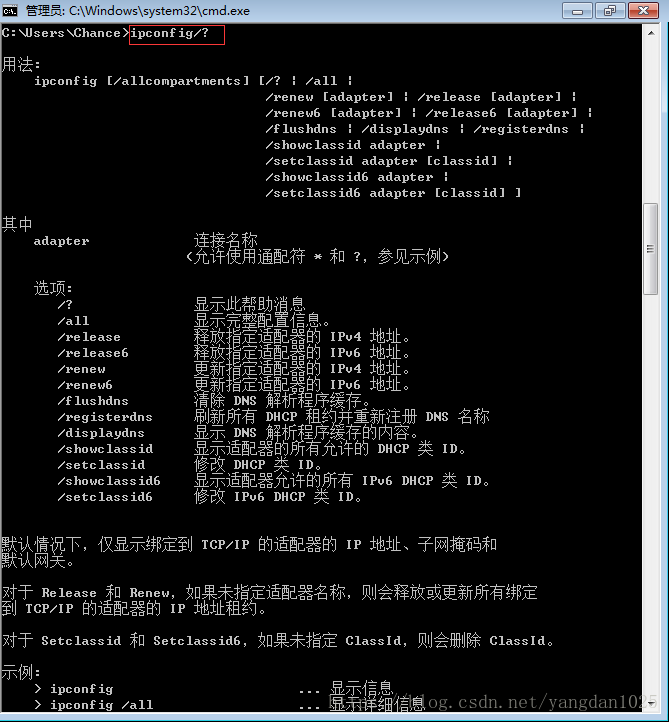
ipconfig /all:顯示本機TCP/IP配置的詳細資訊;
ipconfig /release:DHCP客戶端手工釋放IP地址;
ipconfig /renew:DHCP客戶端手工向伺服器重新整理請求;
ipconfig /flushdns:清除本地DNS快取內容;
ipconfig /displaydns:顯示本地DNS內容;
ipconfig /registerdns:DNS客戶端手工向伺服器進行註冊;
ipconfig /showclassid:顯示網路介面卡的DHCP類別資訊;
ipconfig /setclassid:設定網路介面卡的DHCP類別。
ipconfig /renew “Local Area Connection”:更新“本地連線”介面卡的由 DHCP 分配 IP 地址的配置
ipconfig /showclassid Local*:顯示名稱以 Local 開頭的所有介面卡的 DHCP 類別 ID
ipconfig /setclassid “Local Area Connection” TEST:將“本地連線”介面卡的 DHCP 類別 ID 設定為 TEST
(1)檢視本機MAC地址、IP地址
- 在命令視窗輸入【ipconfig/all】
- 根據你自己的網路連線找到對應的實體地址和ip
例如 :我使用的是無線連線的網路,因此圖中綠色部分是我想獲取的地址,而非紅色部分
- 如果只要查ip地址,則輸入【ipconfig】即可
小記:
ipconfig可用於顯示當前的TCP/IP配置的設定值,通常是用來檢驗人工配置的TCP/IP設定是否正確。當使用ipconfig時,它為每個已經配置了的介面顯示IP地址、子網掩碼和預設閘道器值。如果安裝了虛擬機器和無線網絡卡的話,它們的相關資訊也會出現在這裡。
ipconfig/all命令,相比於ipconfig命令,加上了all引數之後顯示的資訊將會更為完善,例如IP的主機資訊,DNS資訊,實體地址資訊,DHCP伺服器資訊等等,當需要詳細瞭解本機的IP資訊的時候,就會用到ipconfig/all命令了。
(2)檢視虛擬機器MAC地址、IP地址
- 開啟虛擬機器,進入dos命令視窗,輸入【ipconfig/all】(方法與在物理機操作相同)